سلام به دوستان خوبم
برنامه های ذیل توی کارشون بهترینند:
O&O SafeErase Professional
Clean Disk Security
Freeze Burn Inferno Edition
File Shredder
چگونه از بازیابی اطلاعات هارد خود جلوگیری کنیم ؟
زمانی كه هارد دیسكی خراب و از رده خارج می شود، معمولاً مقدار بسیار زیادی اطلاعات مهم در آنها وجود دارد. همچنین در هارد دیسكهایی كه در حال كار هستند لازم است كه بعضی اوقات اطلاعاتی از روی آنها برای همیشه برداشته شوند و از بین بروند. بنابراین لازم است كه بدانید چگونه می توان اطلاعات حساس و مهم را، چه از روی هاردهای در حال كار و چه خراب و از كار افتاده، پاك كرده و از میان برد. اطلاعاتی وجود دارند كه یا برای بار اول نوشته شده و در كامپیوتر وارد شده اند و یا دسترسی مجدد به آنها امری بسیار مشكل و دشوار است. Office، فایلهای موقت را ایجاد می كند، Backup ها شامل كپی ها هستند و Paging File، فایلهای ناتمام و حتی فایلهای رمز دار و كد بندی شده را به صورت واضح و آشكار بر روی هارد ذخیره و ضبط می كند. اطلاعات مالیاتی، كلمه های عبور، اطلاعات مربوط به شركتها و اطلاعات شخصی هنگام فروش هارد، تعمیر كامپیوتر یا حملات جاسوسی (هكرها) در دسترس افراد بیگانه قرار می گیرند. اگر شما هارد خود را به منظور تعمیر به دست افراد متخصص می سپارید، از حفظ اطلاعات خود اطمینان حاصل كنید. البته از جمله وظایف شخص یا شركت خدماتی این است كه به تمام قوانین حفاظت اطلاعات عمل كند، بخصوص اطلاعاتی كه بر روی ابزار ذخیره اطلاعات قرار دارد، به قصد یا منظور دیگری استفاده نكند.
برای از بین بردن و نابود سازی اطلاعات ۴ روش و شیوه وجود دارد:
۱) پاك كردن (delete)
۲) فرمت كردن ( format)
۳) جایگزین كردن ( over right)
۴) نابودی كامل ابزار ذخیره اطلاعات
درجه اطمینان هر یك از این ۴ شیوه به طور قابل توجهی متغیر است.
اگر قصد انتقال اطلاعات خود را بر روی دیسكت دارید، بهتر است كه از دیسكت های نو و كار نكرده استفاده كنید. چنانچه این امر میسر نباشد، قبل از ذخیره اطلاعات، دیسكت را به طور كامل فرمت كنید (Full Format) و از فرمت سریع (QuickFormat) استفاده نكنید.
پاك كردن و فرمت كردن (Delete & Format) دستورات پاك كردن (Delete) و Quick Format و همچنین انتقال به قسمت بازیابی اطلاعات (RecycleBin) اطلاعات را كاملاً از روی هارد پاك نمی كنند، بلكه فقط محل رجــــــوع به آن فایل را در فهرست (Directory) آن ابــــزار ذخـــــیره اطــــلاعات، یعــــــنی FAT (File Allocation Table) پاك می كند. پس از آن این فایل قابل دسترس بوده و می تواند دوباره فراخوانی شده و مورد استفاده قرار بگیرد.
در واقع در سیستم عامل Dos با دستور: Format a: /u، فرمان unformat غیر فعال می شود، ولی با این حال ابزار بازیابی مجدد تحت تـــاثیر این دســـتور قرار نـــمی گیرد. هنگـــام فرمت كردن، مجموعه ای از FAT پاك می شود كه اطلاعات آن بعداً هم قابل دسترس است. حتی با خود Low-Level-Format ولی با صرف هزینه قسمت بزرگی از اطلاعات قابل دسترسی است. فایلهای پاك شده زمانی از بین می روند كه فایلهای جدیدی با همان نام بر روی آنها مجدداً ضبط شوند و جایگزین گردند. با این حال این مطلب به مدت زمان طولانی نیاز دارد، چرا كه اگر اطلاعات جدید بر روی یك Cluster به طور كامل بتواند قرار گیرد، اطلاعات فایل پاك شده در مابقی محدوده Clusterها قابل دسترسی است. برای اینكه بتوان فایلهای موقت را فوراً پاك كرد، توصیه می شود كه یك دیسك RAM-Disk)RAM) را در دستگاه قرار دهید و دایركتوری های برنامه های كاربردی را بر روی درایو مجازی قرار دهید.
نرم افزار RAM-Disk را شما می توانید از سایت cenatek ،superspeed یا simtel دریافت كنید. همچنین بقایای اطلاعات، بدون پاك كردن بر روی هارد قرار دارد. برنامه های كاربردی برای كار كردن، فایلهای موقت را ایجاد می كنند كه این فایلها پس از ذخیره سازی در واقع به عنوان فایل پاك می شوند، با این حال این اطلاعات باز هم وجود دارند. شركت Microsoft در مرجع فنی ویندوز XPهشدار می دهد كه برای فایلهای كد بندی شده و رمز دار، اطلاعات شفاف در Paging File وجود دارد. در این حالت اگر فردی كه قصد دستیابی به اطلاعات شما را دارد، سیستم را با یك سیستم عامل دیگر استارت و راه اندازی كند و Paging Fileرا باز كند، می تواند اطلاعات را بازبینی كرده و بخواند.
ایــــــن Paging File را مــی تــــوان در نســــخه حرفـــه ای ویندوز XP Professional)XP) در هنگام عمل Shut Down با كمك خط مشی های گروهی پاك نمود. برای این كار قسمت Start/Run را فعال نمایید و دستور زیر را در آن وارد كنید: gpedit,msc سپس از مسیر: Computer configuration/windows settings/localguidelines/security settings بر روی كلید Shut Down دو بار كلیك كنید: Paging File حافظه RAM مجازی را پاك كنید. سپس روی Active و بعد روی ok كلیك كنید. عمل جایگزین (Overright) بالاترین نوع حفاظت نرم افزاری را عمل Overright انجام می دهد. حتی به همراه برنامه هایی چون Eraser وWiper، تعداد ابزار پاك كردن به سختی به ۲۰ نوع می رسد. همچنین برنامه PGP كه برنامه ای برای رمزگذاری فایلها می باشد دارای مدول(module) پاك كردن، برای پاك كردن فضای خالی حافظه RAM می باشد. توجه: شما این برنامه ها را به مسئولیت خود به كار برده و استفاده می كنید. پس از عمل پاك كردن، موفقیت این برنامه را با ابزار undelete كنترل كنید. به این ترتیب فایلی را كه پاك كرده اید Undelete كنید و ببینید كه آیا دوباره بازیافت می شود یا نه. همچنین توجه و دقت كنید كه اطلاعات پاك شده دیگر غیر قابل برگشت و از دست رفته خواهند بود، بنابراین قبل از پاك كردن اطمینان حاصل كنید كه آیا این همان فایلی است كه شما می خواهید پاك كنید.
ابزار پاك كردن در ۲ حالت استفاده می شوند:
▪ نو كردن كل هارد: اگر هاردی می بایست از رده خارج شود، یا فروخته شود، باید كل هارد پاك شود. متخصصان، این مرحله را كه هارد به وضعیت خام خود هنگام تولید در كارخانه بر می گرددSanitizing می گویند.
▪ پاك كردن فایلها در هنگام كار با هارد: كسی كه همیشه این احتمال را می دهد كه ممكن است شخصی مخفیانه به فایلهایش دستیابی پیدا كند، می بایست فایلهای خود را به صورت كنترل شده نگهداری و محافظت نماید و كپی هایی را كه نمی خواهد، بلافاصله از بین ببرد.
از این دست می توان به فایلهای موقت، باز مانده های فایل در paging file و بایتهایی از clusterها كه به طور كامل پر نشده اند اشاره كرد كه باید پاك شوند.
ابزارهایی كه فضای آزاد هارد را پاك می كنند، انجام دادن این عمل را تضمین می كنند. با عمل ذخیره سازی مجدد (overright) ساده، اطلاعات شما هنوز از لحاظ امنیتی پاك نشده است. علت این امر در فیزیك عمل ذخیره سازی است. هارد دیسك ها، صفحات ضبط مغناطیسی هستند كه از تعداد زیادی صفحات مغناطیسی به همراه یك هد ضبط و خواندن تشكیل شده اند كه در یك محفظه و قاب خالی از هوا و خلاء قرار دارند. هد ضبط و خواندن، اطلاعات را با یك محیط مغناطیسی قابل پلاریزه بر روی این صفحات می نگارد.
اطلاعات در مسیرهایی از قبل مشخص شده و ثابت ثبت می شوند. هنگام خواندن، این مسیرها بر روی هارد برقی القاء می كنند كه دوباره به ۱ و ۰ تبدیل می شود كه از همین صفر و یك ها اطلاعات، فراخوانی و تبدیل می شوند. با هر بار عمل ضبط و نوشتن، از این مسیر به طور دقیق استفاده نمی شود.
در حاشیه، محل های باریكی قرار دارند كه حاوی اطلاعات پاك شده احتمالی هستند. به همین خاطر متخصصان توصیه می كنند كه برای ذخیره سازی مجدد از سمبل های یك جور و یكسان (فقط صفر یا فقط یك) استفاده نشود، بلكه از نمونه (sample) استفاده كرد. در یك عبور دوباره یك نمونه مكمل متصل می شود كه شامل صفری است كه قبلاً صفری دیگر در آنجا قرار داشته است و بر عكس تا اینكه حتی الامكان هر بیتی یك بار تغییر پیدا كند. پیتر گوتمان در مقاله ای به نام،Secure Deletion of Data From Magnetic and Sold-State Memory روشی را بیان می كند كه در آن اطلاعات در ۲۷ شكل مختلف، ذخیره سازی مجدد (overright) می شوند. این روش بین متخصصان به عنوان مطمئن ترین روش پاك كردن فایل شناخته شده است. وزارت دفـــاع آمـــریــــكا (DOD) و اداره امنـــــیت در فن آوری اطلاعات (BSI)، از ۲ روشی كه خود ایجاد كرده اند استفاده می كنند: روش اول اینكه بر روی فایل، ۳ بار ضبط مجدد كرده و روش دوم اینكه بر روی فایل، ۷ بار ضبط مجدد می كنند. BSI روش ۷ بار ضبط مجدد را نیز توصیه می كند. دو روش اخیر از لحاظ ضریب اطمینان از اعتبار ویژه ای برخوردارند؛ حداقل برای بازسازی مجدد اطلاعات توسط ابزارهای نرم افزاری. حفظ امنیت اطلاعات در برابر وسایل اندازه گیری كه قادر به بازخوانی اطلاعات هستند، فقط با روش گوتمان امكان پذیر است.
برای اغلب حالتها روشهای DOD و BSI كافی است، چرا كه ضبط مجدد احتیاج به زمان دارد. همچینن عمل خواندن هارد دیسك ها با كمك دستگاههای اندازه گیری، این مطلب به خصوص در مورد اطلاعات مهم یا موارد حقوقی بسیار ارزشمند است. در اتاقهای خالی از هوا (خلاء)، هارد دیسك ها بـــــه این منـــــــظور بــــاز می شوند و با میكروسكوپ نیروی مغناطیسی Magnetic Force Microscope) MFM) و ScanningTunneling Microscope) STM) مورد آزمایش و بازبینی قرار می گیرند. MFM اثرات متغیر مغناطیسی بین یك نوك (سر یا هد) مغناطیسی و سطح رویی را ثبت می كند و مقدار عمل پلاریزه را در محدوده های كناری مسیرها مشخص می كند. عمل مغناطیسی كردن چنانچه هارد دیسك خراب باشد و امكان تعمیر آن وجود نداشته باشد، توصیه می شود كه آن را به طور كامل و فیزیكی از بین برد. زیرا برنامه های نرم افزاری دیگر قادر به دسترسی به هارد و محتــــویـــات آن نیـــــستند. شركـــت Ibas بــــــرای این مــنظور دستگاهDegausser) DG-۰۱)را ارائه می كند. این دستگاه دارای مغنـــاطیسی اســــــــــت كه قــــدرت مغــــناطیسی مــــعادل ۸/۰ تسلا (Tesla) دارد كه این قدرت حتی از هارد دیسك های مدرنی كه در مقابل مغناطیس حفاظت شده اند می تواند عبور كند. هاردهایی كه با این Degausser پاك شده اند دیگر غیر قابل استفاده خواند بود، زیرا اطلاعات هدایتی هد خوانده نیز به واسطه میدان قوی (مغناطیسی) پاك می شوند. این روش فقط برای پالایش و پاكسازی نهایی هارد مناسب می باشد.
سپاس







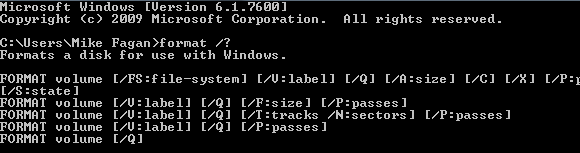
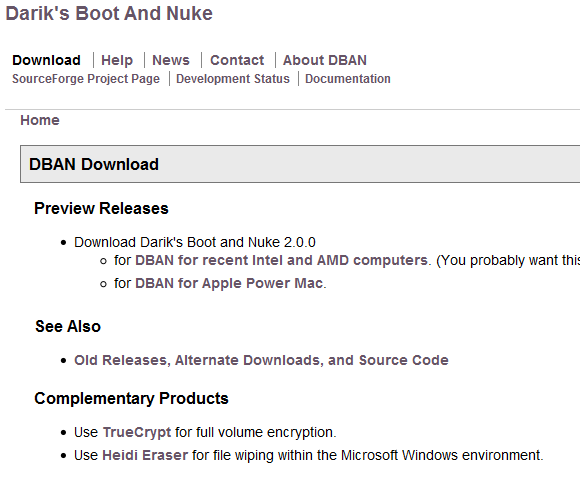


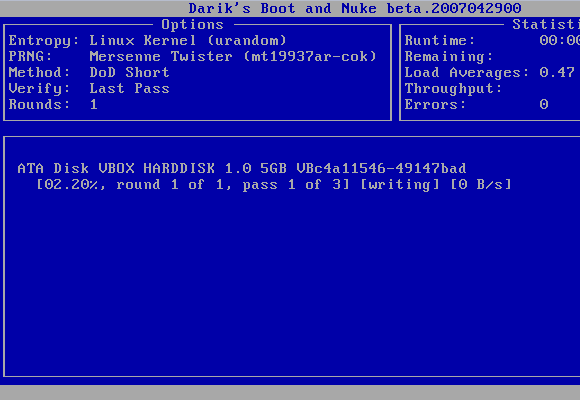



 پاسخ با نقل قول
پاسخ با نقل قول










علاقه مندی ها (بوک مارک ها)